はじめに
タイトルの通り、仕事用のMacBook ProをmacOS Sierraにアップデートしたので、まだアップデートしていない人向けのメモを残しておきます。
ご注意
このエントリの情報は2016年12月23日時点での情報です。
将来的に状況が変わる可能性もあるので、適宜最新の情報もあわせて確認するようにしてください。
僕のMac環境
- 用途:主にプログラミング(Ruby on Rails)
- Mac本体:MacBook Pro 15-inch, Mid 2015
- Mac本体のキーボード:US配列
- 外部キーボード:Happy Hacking Keyboard (HHKB) Professional 2 Type-S
Mac本体のキーボードを使うこともありますが、仕事中はこんな感じで外部ディスプレイと外部キーボードをメインで使っています。

Sierraアップデート前の懸念
El CapitanまではKarabinerを使ってキーボード設定を以下のようにカスタマイズしていました。
- 左コマンドキーの単独押しを英数キーに割り当て
- 右コマンドキーの単独押しをかなキーに割り当て
- 外部キーボードのF1~F12を輝度調整やボリューム調整キーに割り当て
しかし、KarabinerはSierraでは使えなくなっています。代わりにSierra向けにKarabiner Elementsという簡易版が提供されています。
そこまで複雑なカスタマイズをしているわけではないので、とりあえずKarabiner Elementsでなんとかなるんじゃないか、という淡い期待を抱いてSierraにアップデートすることにしました。
Sierraアップデートの流れ
OSをインストールする
まず、OSをインストールするまでの流れはこんな感じです。
- 最悪何か大きな問題が起きても、時間をかけてリカバリできる日程・時間帯を選ぶ。
- Time Capsule + Time Machineを使ってMacをバックアップ。

APPLE AirMac Time Capsule - 2TB ME177J/A
- 出版社/メーカー: アップル
- 発売日: 2013/06/11
- メディア: Personal Computers
- この商品を含むブログ (3件) を見る
- Sierraのダウンロード開始。時間がかかるので、夜9時にスタートさせて就寝。
- 早朝4時ぐらいに確認したらダウンロードが終わっていたので、インストール開始。
- 6時ぐらいに確認したらインストールも完了していた。
SSHの設定を変更する
次に、SSHの関連の設定を変更します。
どうもSierra 10.12.2からSSHの設定が変わったようで、そのままだとGitHubやHerokuにpush/pullするときにエラーが出たりします。
僕は以下のサイトを参考にして修正しました。
difficulties with ssh-agent in macOS Sierra : osx
具体的には ~/.ssh/config に次のような設定を追加します。
Host * UseKeychain yes AddKeysToAgent yes IdentityFile ~/.ssh/id_rsa IdentityFile ~/.ssh/id_25519
IdentityFile に渡すファイル名は自分の環境に合わせて変更してください。
GitHubへのpush/pullなど、SSH接続周りでエラーが出なくなればOKです。
キーボード周りの設定を変更する
さて、次が一番の懸念事項になっているキーボード関連の設定変更です。
予想通り、Karabinerの設定は使えなくなっていました。
というわけで、Karabiner Elementsをインストールします。
GitHub - tekezo/Karabiner-Elements: The next generation Karabiner for macOS Sierra
が、僕が見る限り、「コマンドキーの単独押し」という選択項目がない!
一応、コマンドキーを英数キーや、かなキーに割り当てることはできるのですが、これだと「常時英数キー」「常時かなキー」になってしまうので、コマンドキーとして使えなくなってしまいます。
これは予想外。うーん、困った・・・と思ってネットを調べていたら、「英かな」という代替アプリが存在していることを知りました。
これをインストールすると、今まで通り「コマンドキーの単独押し」で「英数キー」「かなキー」として動作させることができました。
良かった良かった。開発者の方、どうもありがとうございます!
Karabiner Elementsはもういらないや、と思ってアンインストールしました。
が、このあとでまたインストールすることになります。
2017.8.3追記
ついにKarabiner Elementsで コマンドキーによる「英数 / かな」の切り替えができるようになりました。
なので、「英かな」を使わずKarabiner Elementsのインストールだけで済みます。
(英かな、どうもお世話になりました)
HHKBを使えるようにする
続いてHHKBもSierraで使えるようにします。
最新のドライバはSierraに対応しているので、まだインストールしていない人はこれをインストールします。
Happy Hacking Keyboard | Macintosh用ドライバダウンロード | PFU
これでHHKBもバッチリ!・・・と思ったのですが、なんか動きがおかしい。
SierraにしてからはなぜかAlt(Opt)キーと◇(Command)キーが入れ替わっているようです。
なんでだろう?と思っていたのですが、これはキーボード本体のDIPスイッチで変更することができます。
今まではSW5がONになっていたのですが、これをOFFにするとAlt(Opt)キーと◇(Command)キーの動きが元通りになりました。
ちなみに今はこんな感じでSW2とSW6だけがONになっています。
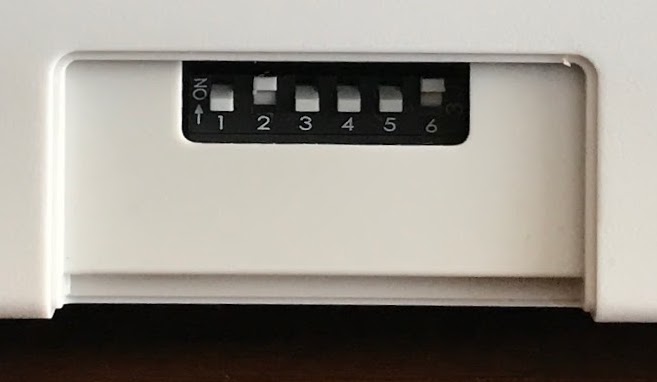
さらにキーボード設定をカスタマイズ
これでキーボード周りもOK!と思っていたのですが、なんかおかしい。
HHKBのファンクションキーを使ってもMacの輝度調整やボリューム調整ができません。
そういえばここはKarabinerで設定してたんだった!
というわけで、もういらないと思ってアンインストールしたKarabiner Elementsを再度インストールします。
Karabiner ElementsはKarabinerと同様、ファンクションキーの設定変更ができるようになっています。
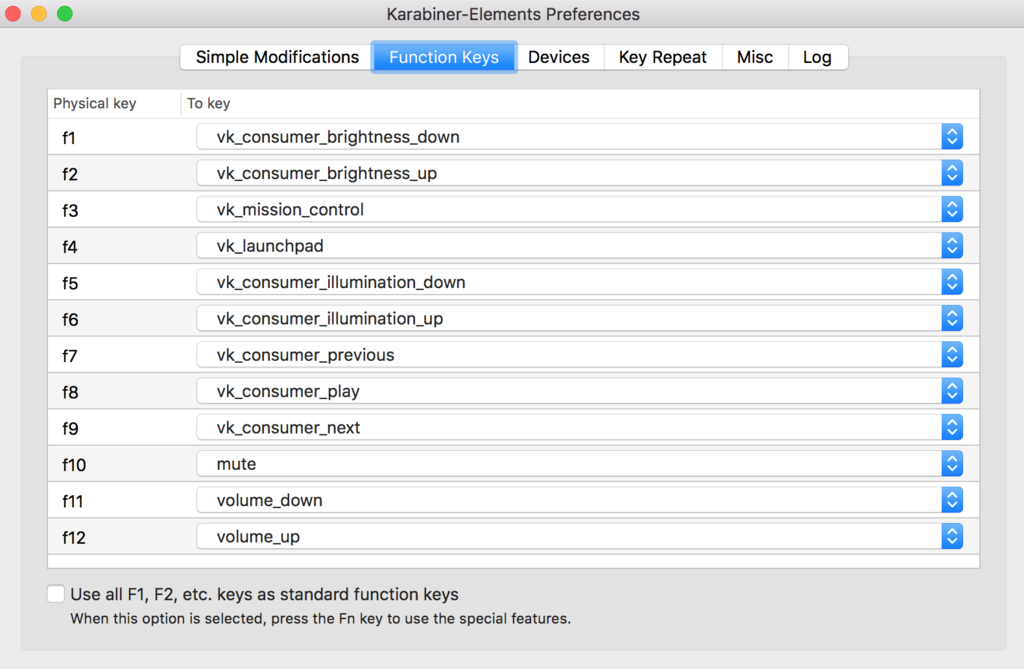
ただ、Karabiner Elementsを入れると、環境設定で変更していた「Mac本体のCaps LockキーをControlキーとして使う」設定が無効になってしまいます。
なので、Karabiner Elements自身にその設定を追加します。

これでEl Capitan時代と同じようにMac本体のキーボードとHHKBが使えるようになりました。
開発環境の動作確認
OSのアップデートにより、開発環境が壊れていないことを確認します。
僕は主要なプロジェクトのRSpecのテストが全部パスするか、Webの画面もちゃんと立ち上がるか、といった点をチェックしました。
こちらは特に問題なく、今まで通り動作していました。
起動ディスクの作成
万一マシンが起動しなくなったときに備えて、Sierraの起動ディスクを作成しておきます。
ここでいう起動ディスクの作成とは、USBメモリからSierraをブートできるようにすることです。
「Sierra 起動ディスク作成」のようなキーワードで検索すると情報がいくつか見つかるので、それを参考にして起動ディスクを作成します。
作成したら念のためUSBメモリからちゃんとブートできることを確認しておきましょう。

BUFFALO USB3.0対応 USBメモリ バリューモデル 8GB ホワイト RUF3-K8GA-WH
- 出版社/メーカー: バッファロー
- 発売日: 2013/06/01
- メディア: Personal Computers
- この商品を含むブログを見る
これが終わればSierraのアップデート作業は完了です!
まとめ
Sierraが公式リリースされてから3ヶ月経っているので、ネット上には有益な人柱情報が結構たまってきています。
そういった情報のおかげで今回は大きなトラブルもなく、思った以上にスムーズにアップデートすることができました。
Karabinerで無茶苦茶マニアックな設定をしていた人はまだ移行しにくいかもしれませんが、僕はそこまでではなかったので、なんとか今までどおりのキーボード設定が使えるようになりました。
Sierraにアップデートするかどうか迷っている人は、よかったらこのエントリの情報を参考にしてみてください。
あわせて読みたい
僕がHHKBを使うようになった理由を書いたエントリです。
JISキーボードとUSキーボードの違いをまとめたエントリです。
OSのアップグレードではなく、Mac本体を買い換えたときの苦労話を書いたエントリです。